1、拖入水晶球和照片素材

2、ctrl+t调整人物照片的大小和位置
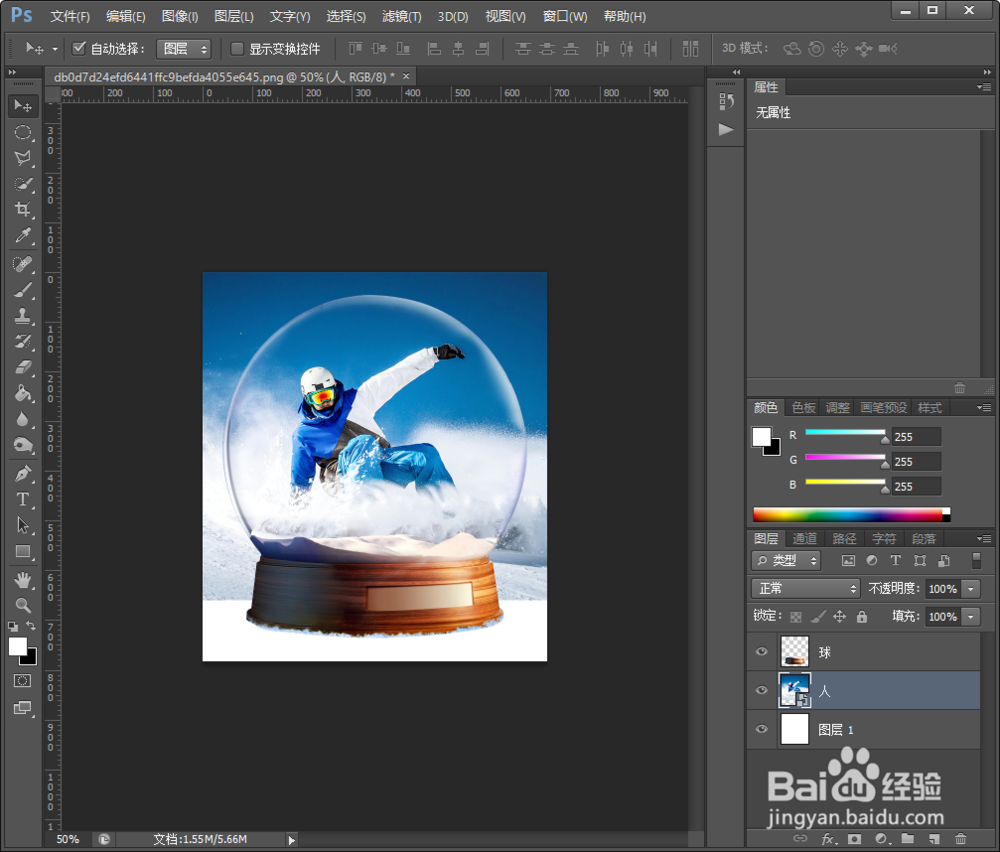
3、选择人物照片——鼠标右击——删格化图层

4、选择人物图层——图像——调整——匹配颜色(统一色调,让人和球更融合)
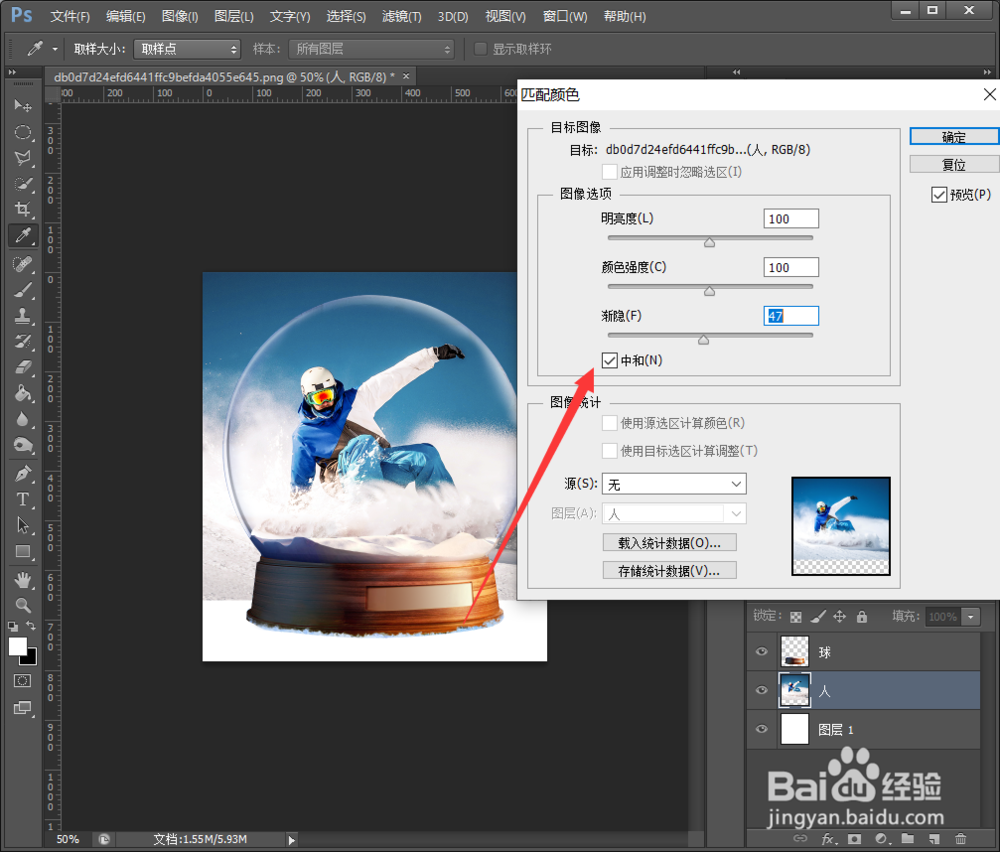
5、人物图层——创建蒙版——黑色画笔擦掉不需的部分
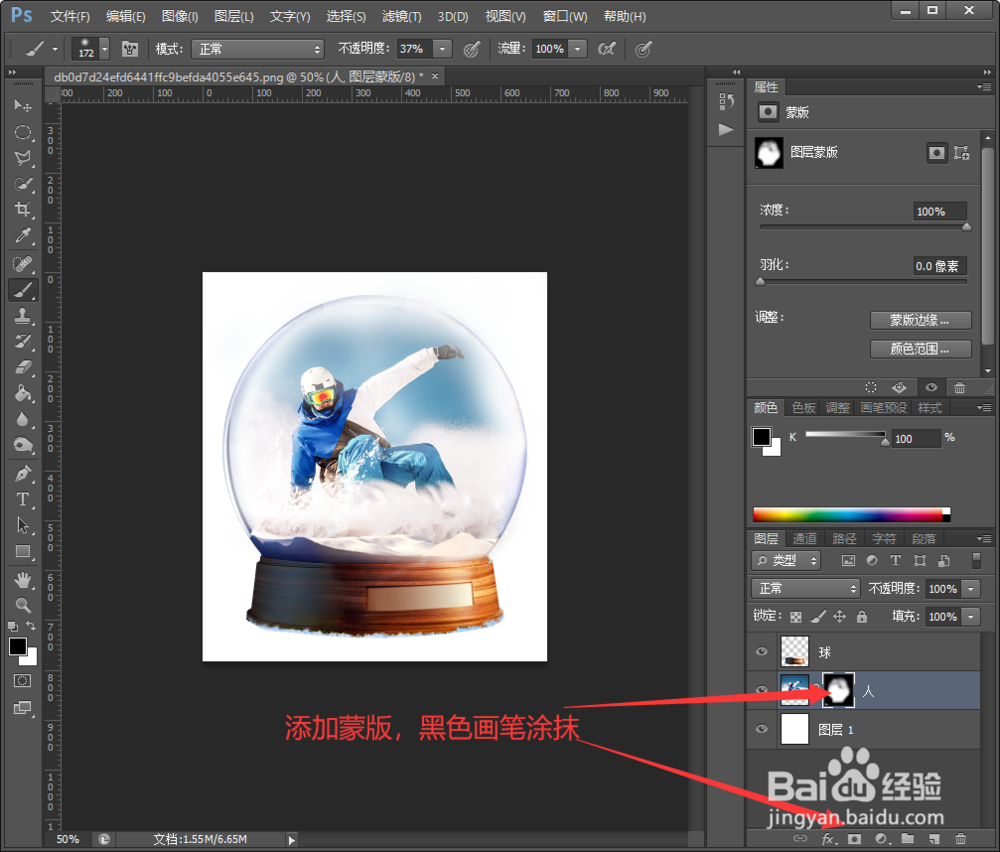
6、双击人物缩览图,打开混合选项,按住alt键,调整混合颜色带的小滑块(添加一下高光纹理)

7、添加一下雪花小元素,效果完成

时间:2024-10-13 12:04:07
1、拖入水晶球和照片素材

2、ctrl+t调整人物照片的大小和位置
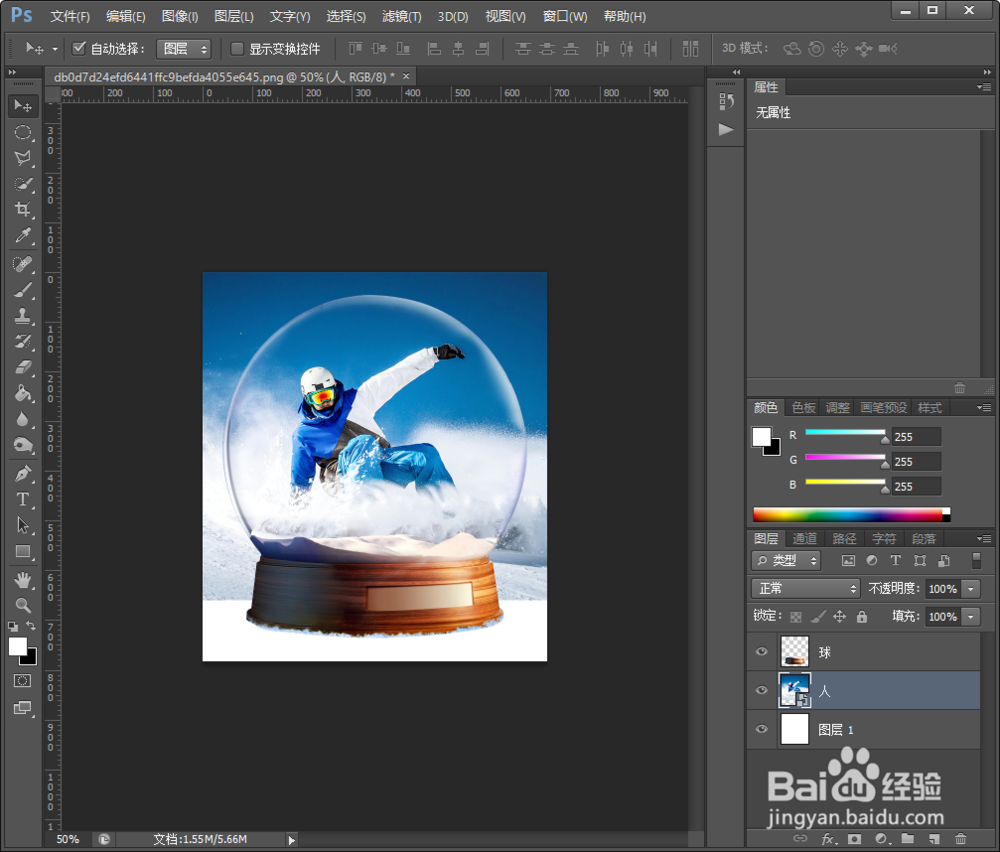
3、选择人物照片——鼠标右击——删格化图层

4、选择人物图层——图像——调整——匹配颜色(统一色调,让人和球更融合)
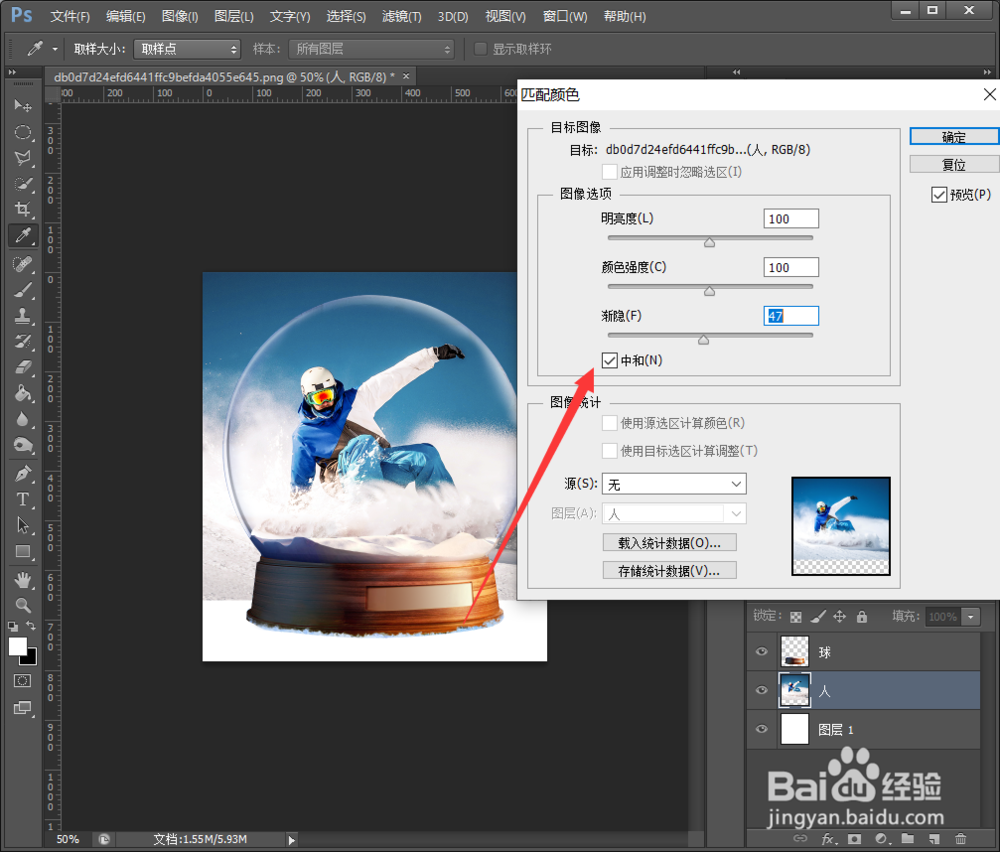
5、人物图层——创建蒙版——黑色画笔擦掉不需的部分
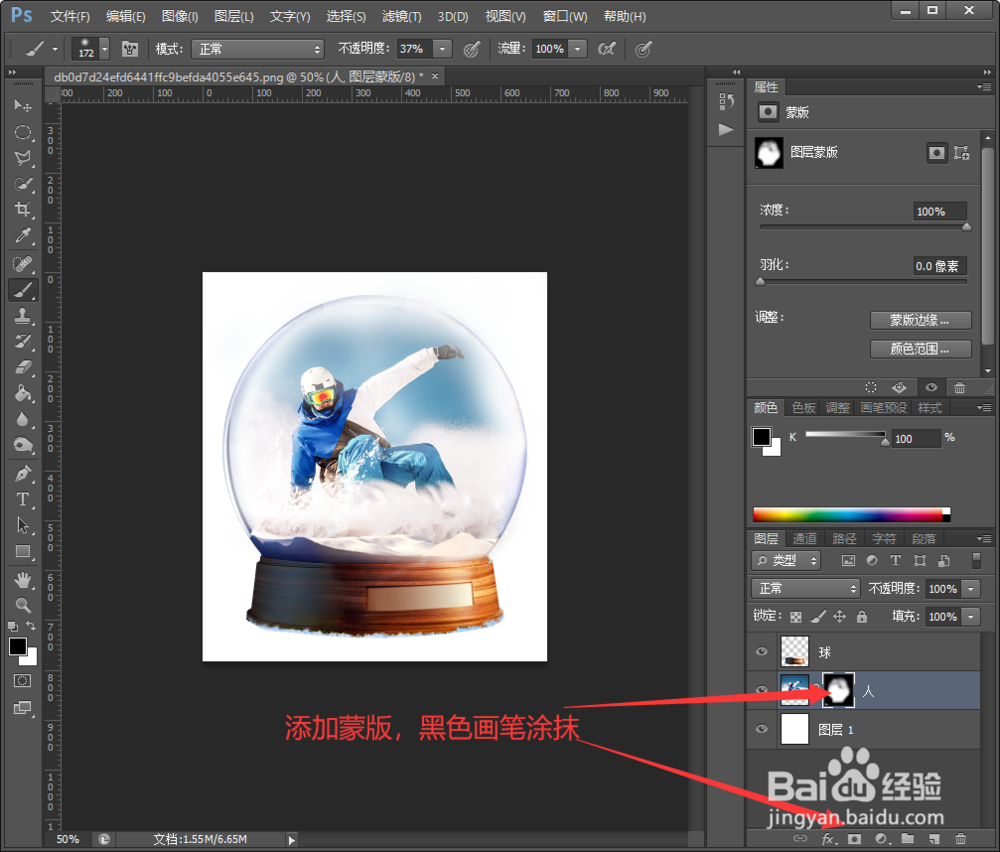
6、双击人物缩览图,打开混合选项,按住alt键,调整混合颜色带的小滑块(添加一下高光纹理)

7、添加一下雪花小元素,效果完成

